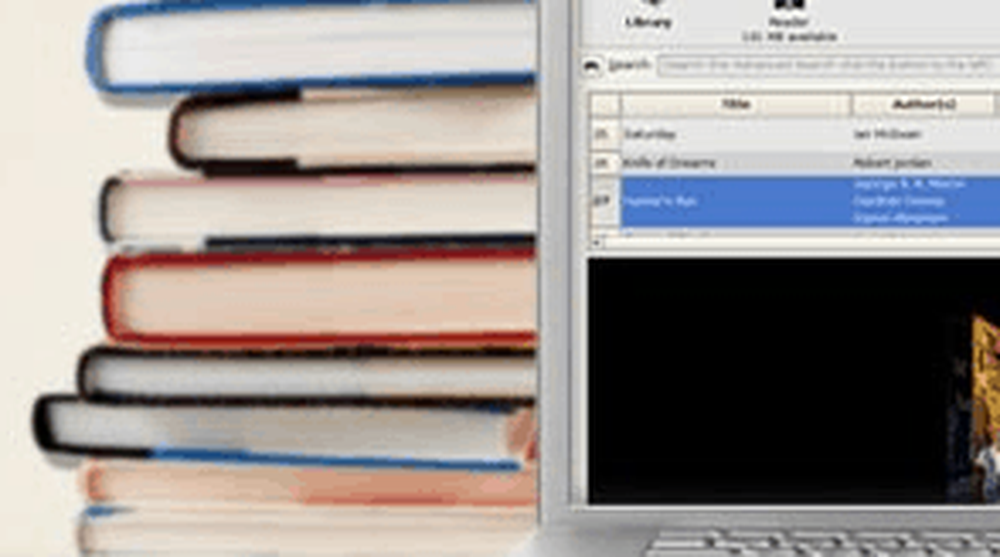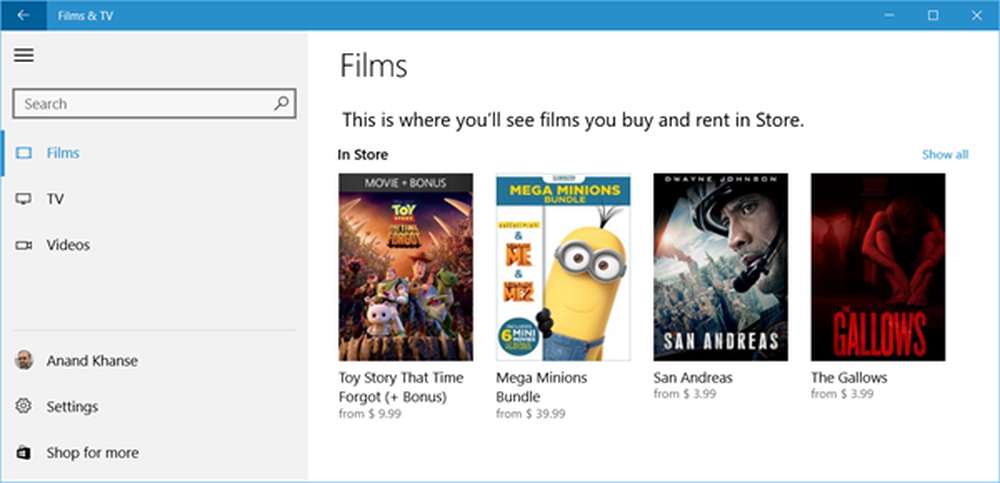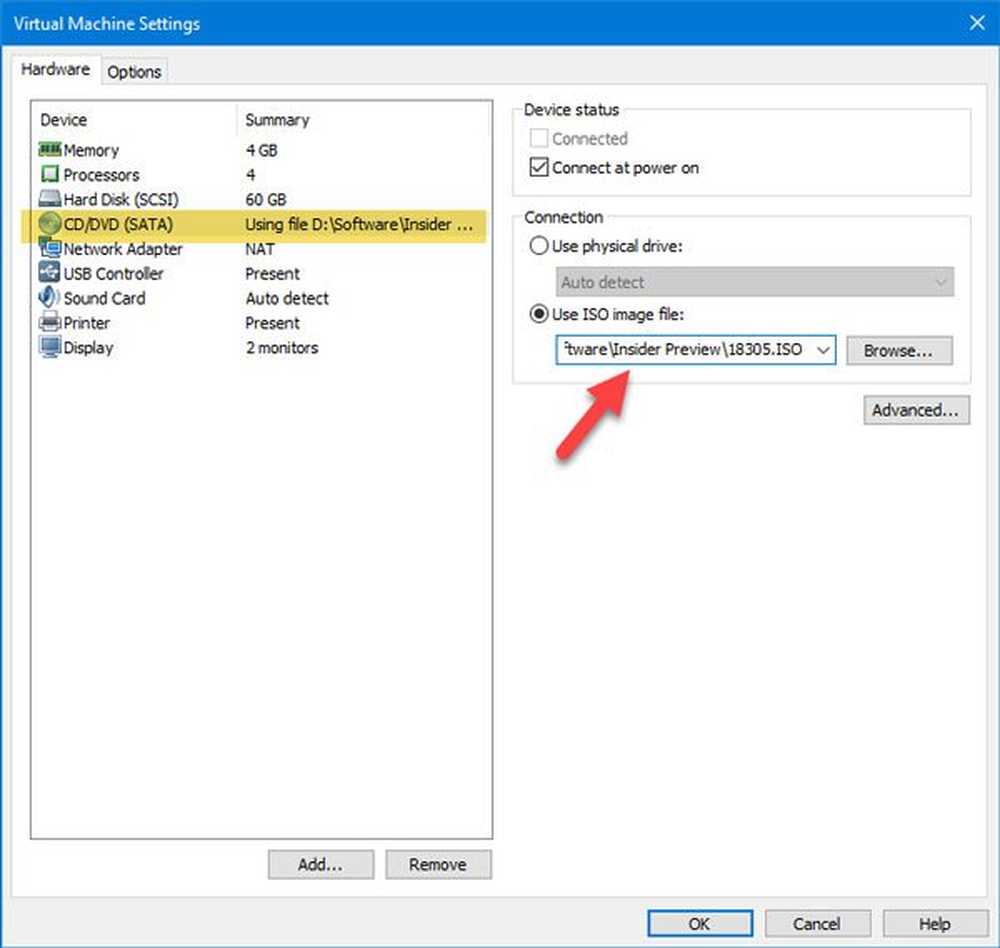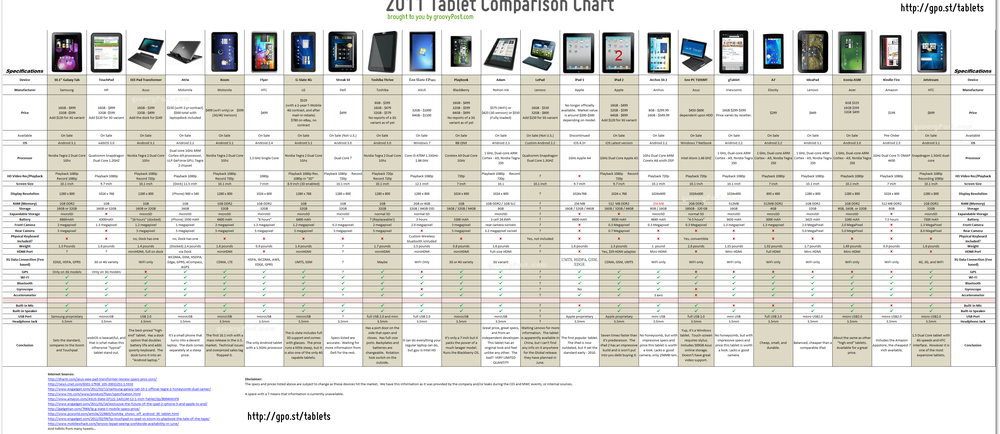Omita el error de Archivo en uso y obtenga acceso a los archivos bloqueados con Unlocker


¿Alguna vez ha tenido uno de esos momentos? Está editando un archivo en Photoshop o en algún otro programa de Windows, termina de editar el archivo, lo guarda y cierra Photoshop. Luego, digamos, desea cambiarle el nombre y enviarlo a un amigo, pero Windows sigue diciendo que "el archivo está en uso" de Photoshop. Está seguro de haber cerrado Photoshop, pero Windows todavía se niega a permitirle tocar el archivo. ¿Es un reinicio todo lo que puedes hacer? No, hoy te presentaremos una gran aplicación gratuita llamada Unlocker. Esta aplicación le ayudará con el mensaje de error "Archivo en uso" y otras alertas de este tipo, como:
- No se puede eliminar el archivo: Acceso denegado
- Asegúrese de que el disco no esté lleno o protegido contra escritura y que el archivo no esté actualmente en uso.
- El archivo de origen o de destino puede estar en uso.
- Ha habido un intercambio de violación.
- El archivo está en uso por otro programa o usuario.
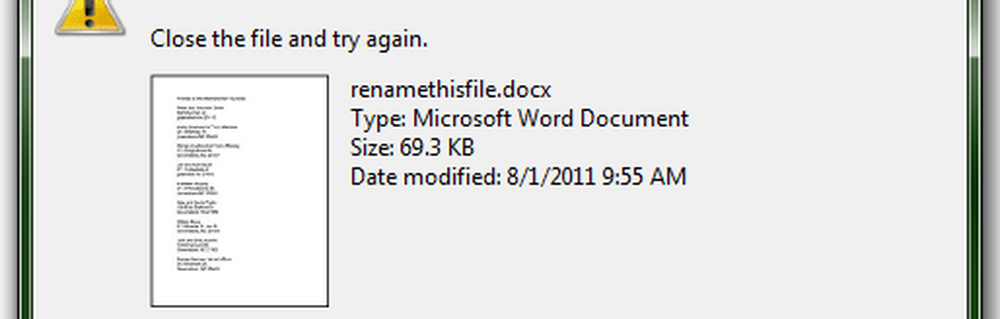
Instalación y configuración
Unlocker se puede descargar de forma gratuita en Empty Loop. Elija la versión de 32 bits o de 64 bits, de acuerdo con su sistema operativo.

Además, mientras está aquí, puede consultar el inmenso cuadro de comparación que el desarrollador ha reunido que muestra cómo Unlocker se apila a sus competidores, como Take Cointrol, WhoLockMe, UnLock IT y Process Explorer. No hemos probado ninguno de estos otros (todavía), por lo que estaremos revisando Unlocker en un vacío por ahora.
Instalar Unlocker es bastante sencillo.
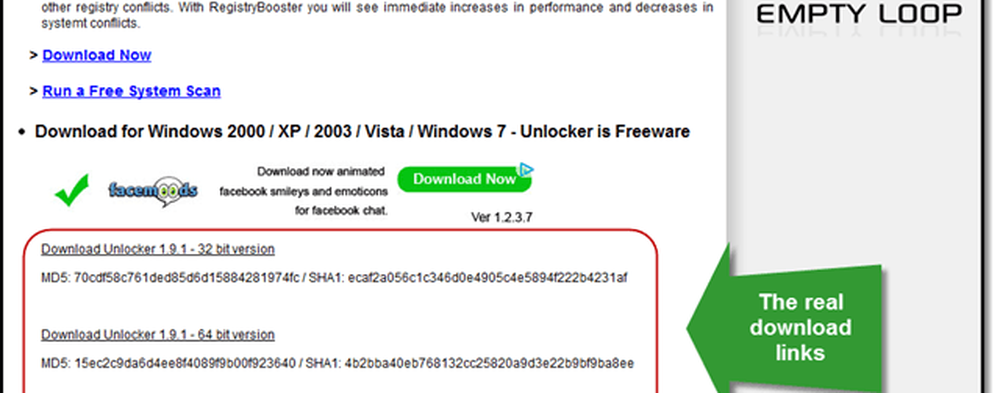
La parte más difícil es encontrar el enlace de descarga, que está enterrado en la parte inferior de la página y flanqueado por anuncios.
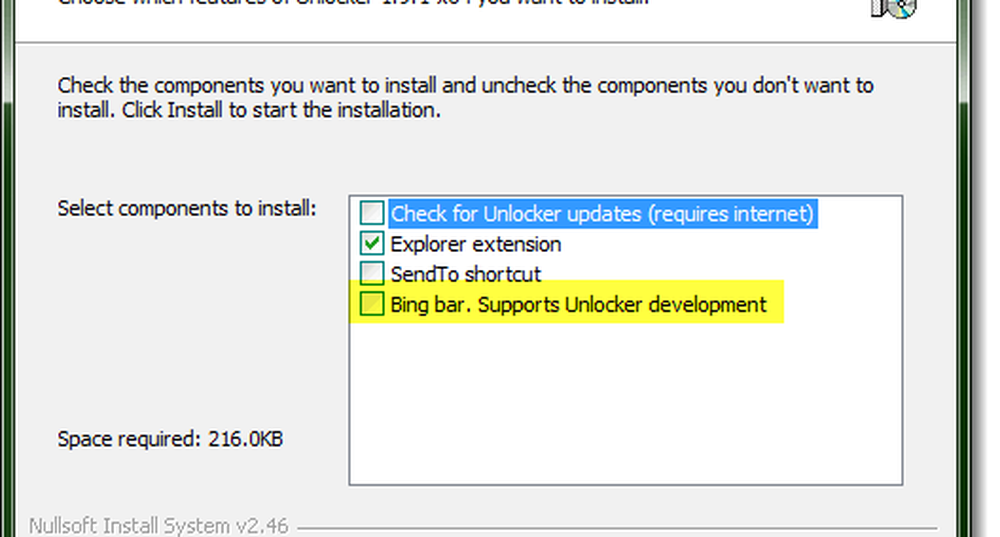
También tenga cuidado con la barra de Bing que Unlocker le pedirá que instale. Todos apoyamos a grandes desarrolladores, pero si eres reacio a cualquier complemento, ten en cuenta.
Interfaz
Puede iniciar la aplicación Unlocker desde el menú Inicio como una aplicación normal y luego buscar el archivo que desea desbloquear..
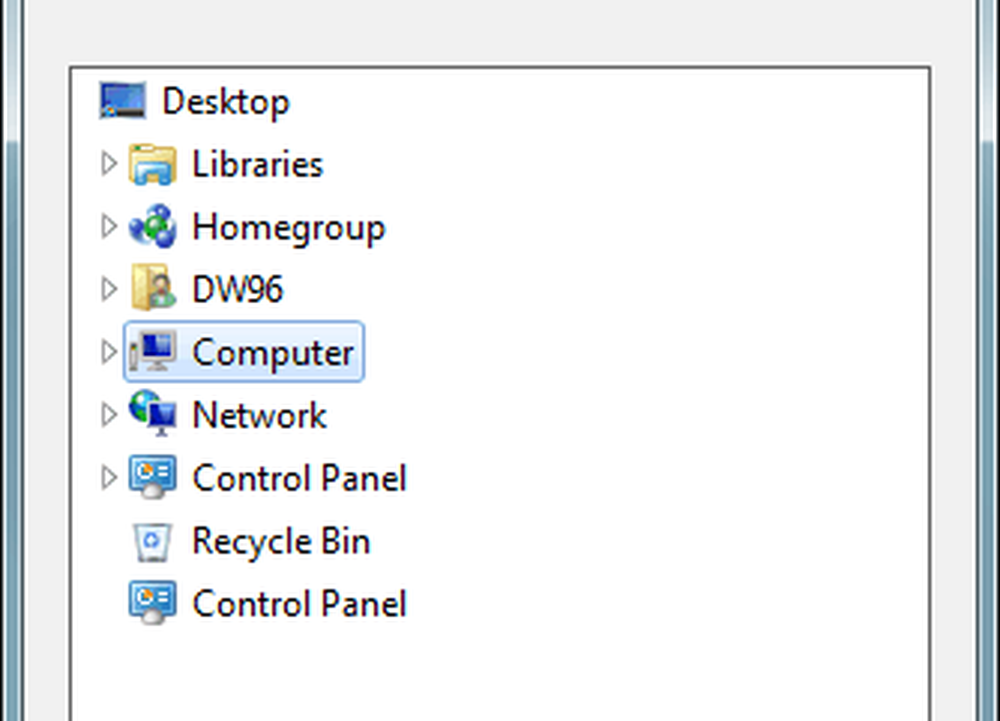
Pero la mejor forma de usarlo es a través de la extensión Explorer. Todo lo que tienes que hacer es Botón derecho del ratón un archivo y elegir Desbloqueador. Agradable y sencillo.
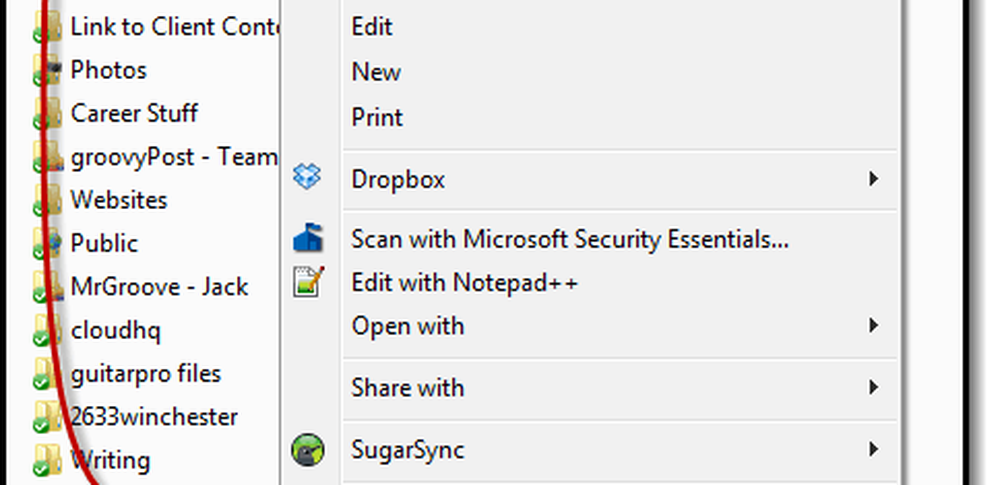
Desbloqueador en acción
Si el archivo está bloqueado, Unlocker le mostrará qué está bloqueando la operación.
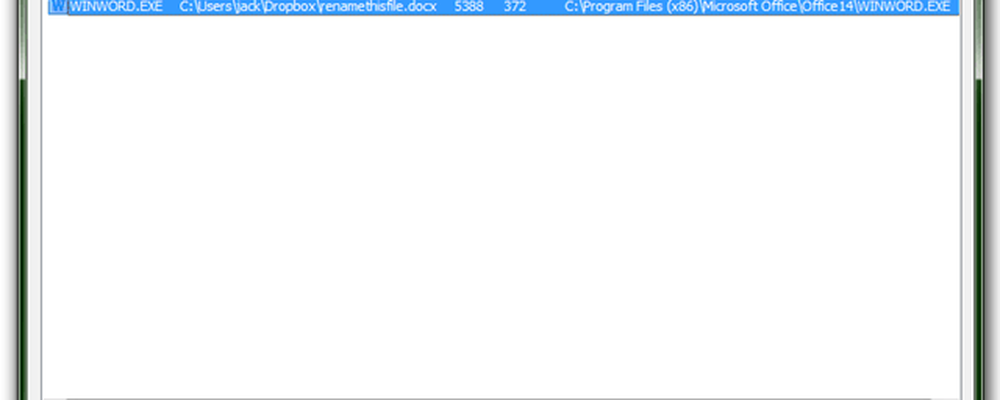
Desde aquí, puede detener el proceso que está bloqueando el archivo, o puede elegir desbloquear el archivo sin cerrar la aplicación. Las implicaciones de hacer esto último pueden tener algunas repercusiones si cambia el nombre o cambia el archivo. Lo más probable es que el programa se confunda y tal vez se bloquee. Con Word, simplemente coloca tu documento abierto en un archivo temporal. Programas menos estables pueden no manejarlo tan elegantemente.
Si abre un archivo con Unlocker que no está bloqueado, simplemente lo guiará a través de algunas acciones que puede realizar en el archivo..

De vez en cuando, hay una tuerca que es demasiado dura incluso para que el Desbloqueador se rompa. En estos casos, la aplicación puede ejecutar la operación en el siguiente reinicio.

Esto generalmente surge cuando intentas alterar un archivo del sistema, lo que significa que tendrás un éxito variable en el próximo reinicio. Pero hay una buena razón por la que no puedes modificar estos archivos, y probablemente deberías dejarlos solos de todos modos. Si realmente desea editar ciertos archivos bloqueados, debe leer nuestro tutorial sobre Cómo tomar posesión de los archivos y carpetas de Windows 7.
El veredicto
En general, Unlocker es bastante genial. No hace mucho, pero lo que hace es bastante confiable y extremadamente fácil de usar. Debido a la falta de exenciones de responsabilidad y al potencial de desestabilizar los programas o los procesos del sistema, esto no es realmente recomendable para usuarios novatos. Pero para aquellos que saben lo que están haciendo, esta puede ser una herramienta útil para agregar a su bolsa de trucos, incluso tiene una versión portátil. Por supuesto, Unlocker no es magia (A pesar de su logotipo de varita mágica.), y hay algunos archivos que no puede desbloquear. Pero la oferta para intentar renombrar / borrar / etc. en el próximo reinicio es muy apreciado.
El equipo de groovyPost le da a Unlocker un pulgar hacia arriba..